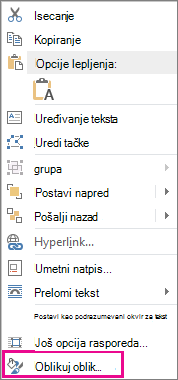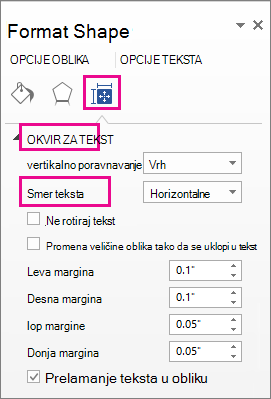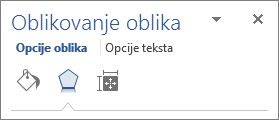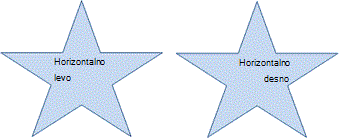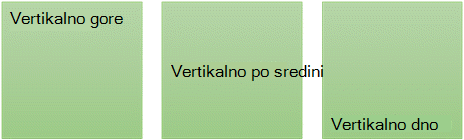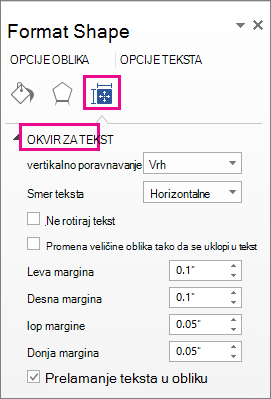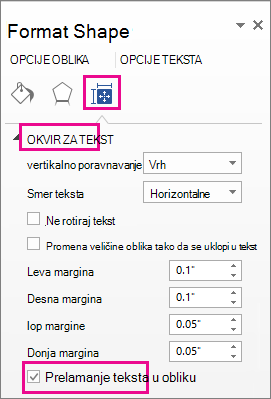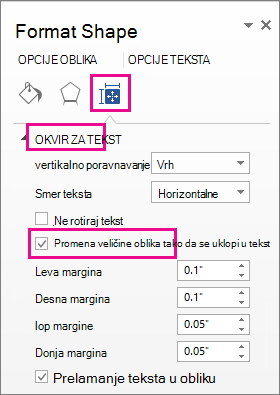U PowerPoint, okviri za tekst i većina oblika mogu da sadrže tekst u njima. Tekst može da se postavi horizontalno ili vertikalno i može da se pojavi u jednom redu ili prelama u više redova.
Video zapis: Saznajte kako da rasporedite tekst u obliku ili okviru za tekst. Tekst možete da preokrenete ili rotirate i da ga poravnate vertikalno i horizontalno:

Navođenje smera teksta u obliku ili okviru za tekst
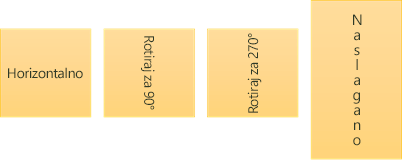
U obliku ili okviru za tekst možete da promenite smer čitanja teksta. To jest, možete da obrnete tekst za 90 ili 270 stepeni kako bi se prikazao ustranu.
-
Kliknite desnim tasterom miša na ivicu oblika ili okvira za tekst.
-
U priručnom meniju izaberite stavku Oblikovanje oblika.
-
U oknu Oblikovanje oblika izaberite stavku Veličina/& svojstva
-
U okviru Okvir za tekst izaberite željenu opciju sa liste Smer teksta .
Opcija Naslagano je dostupna u programima PowerPoint i Excel, ali ne i u programu Word.
Rotiranje (preslikavanje) teksta u obliku ili okviru za tekst

-
Umetnite okvir za tekst ili oblik u dokument, a zatim otkucajte i oblikujte tekst.
-
Kliknite desnim tasterom miša na okvir ili oblik i izaberite stavku Oblikovanje oblika.
-
U oknu Oblikovanje oblika , u okviru Opcije oblika izaberite stavku Efekti.
-
U okviru 3-D rotacija , u polje Rotacija X ili Y rotacija unesite 180 .
-
(Opcionalno) Ako okvir za tekst postane popunjen bojom, možete da uklonite boju u oknu Oblikovanje oblika . U okviru Opcije oblika izaberite karticu & Linija
-
(Opcionalno) Da biste uklonili prikaz strukture okvira za tekst, kliknite desnim tasterom miša na okvir za tekst, izaberite stavku Prikaz strukture na mala traka sa alatkama koja se pojavljuje i odaberite stavku Bez obrisa .
Više opcija za pozicioniranje
Izaberite naslov u nastavku da biste ga otvorili i videli detaljnija uputstva.
Promena horizontalnog poravnavanja jednog pasusa ili reda:
-
Kliknite na pasus ili red teksta koji želite da izmenite.
-
Na kartici Početak (ili na kartici Poruka u programu Outlook) izaberite željenu opciju horizontalnog poravnavanja.
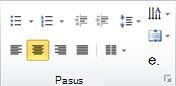
Promena horizontalnog poravnavanja kompletnog teksta u obliku ili okviru za tekst:
-
Kliknite na ivicu oblika ili okvira za tekst da biste ga izabrali.
-
Na kartici Početak (ili na kartici Poruka u programu Outlook) izaberite željenu opciju horizontalnog poravnavanja.
-
Kliknite desnim tasterom miša na ivicu oblika ili okvira za tekst.
-
U priručnom meniju izaberite stavku Oblikovanje oblika .
-
U oknu Oblikovanje oblika izaberite stavku Veličina/& svojstva
-
Izaberite željenu opciju na listi Vertikalno poravnavanje .
Kada se tekst prelomi , on automatski nastavlja u novom redu kada stigne do desne ivice oblika ili okvira za tekst.
-
Kliknite desnim tasterom miša na ivicu oblika ili okvira za tekst koji sadrži tekst koji želite da prelomite.
-
U priručnom meniju izaberite stavku Oblikovanje oblika .
-
U oknu Oblikovanje oblika izaberite stavku Veličina/raspored & svojstva
Margina je udaljenost između teksta i spoljne ivice ograđivanja oblika ili okvira za tekst.
-
Kliknite desnim tasterom miša na ivicu oblika ili okvira za tekst.
-
U priručnom meniju izaberite stavku Oblikovanje oblika .
-
U oknu Oblikovanje oblika izaberite stavku Veličina/& svojstva
-
Navedite meru u inčima ili milimetrima (mm) za bilo koju od sledećih margina:
Margina
Opis
Leva margina
Udaljenost između leve ivice oblika i teksta na levoj strani
Desna margina
udaljenost između desne ivice oblika i teksta na desnoj strani
Gornja margina
udaljenost između gornje ivice oblika i teksta na gornjoj strani
Donja margina
udaljenost između donje ivice oblika i teksta na donjoj strani
Možete automatski da povećate veličinu oblika ili okvira za tekst vertikalno da bi se tekst uklopio.
-
Kliknite desnim tasterom miša na ivicu oblika ili okvira za tekst.
-
U priručnom meniju izaberite stavku Oblikovanje oblika.
-
U oknu Oblikovanje oblika izaberite stavku Raspored & svojstva
Savet: Možete da smanjite veličinu teksta da bi se uklopio u oblik ili okvir za tekst tako što ćete izabrati stavku Skupi višak teksta .